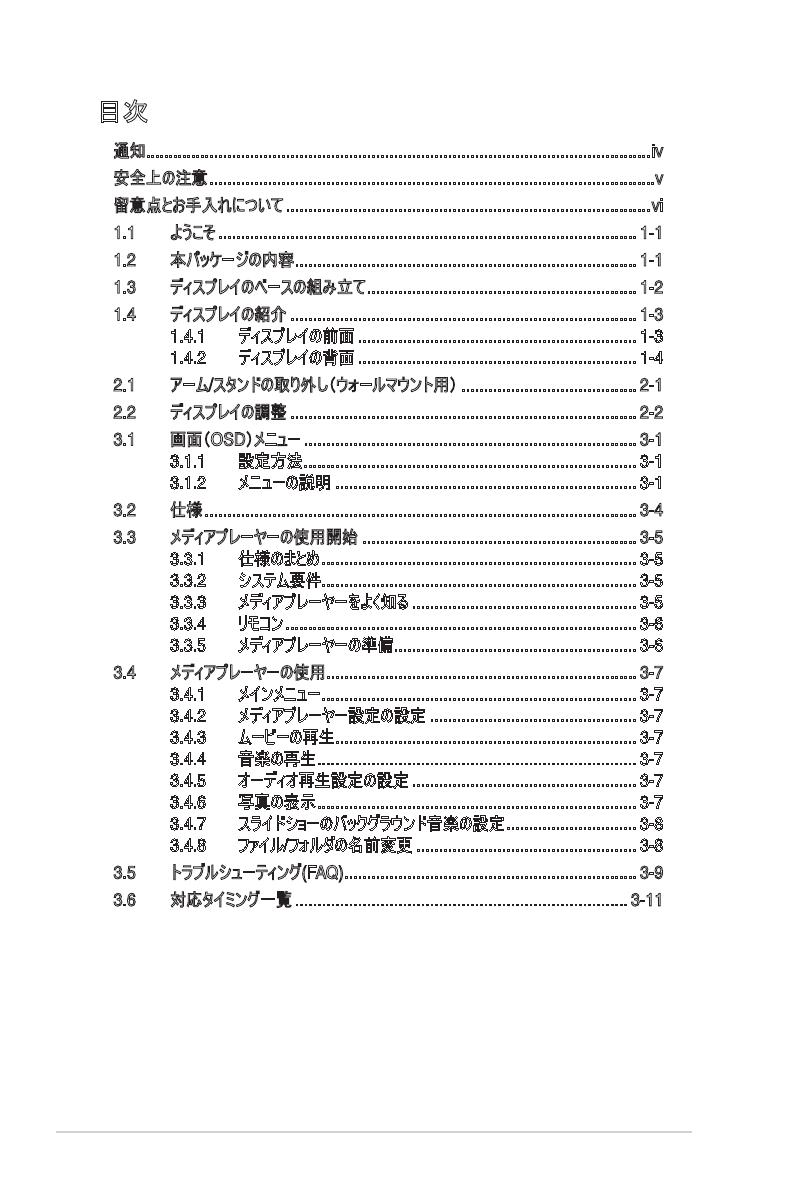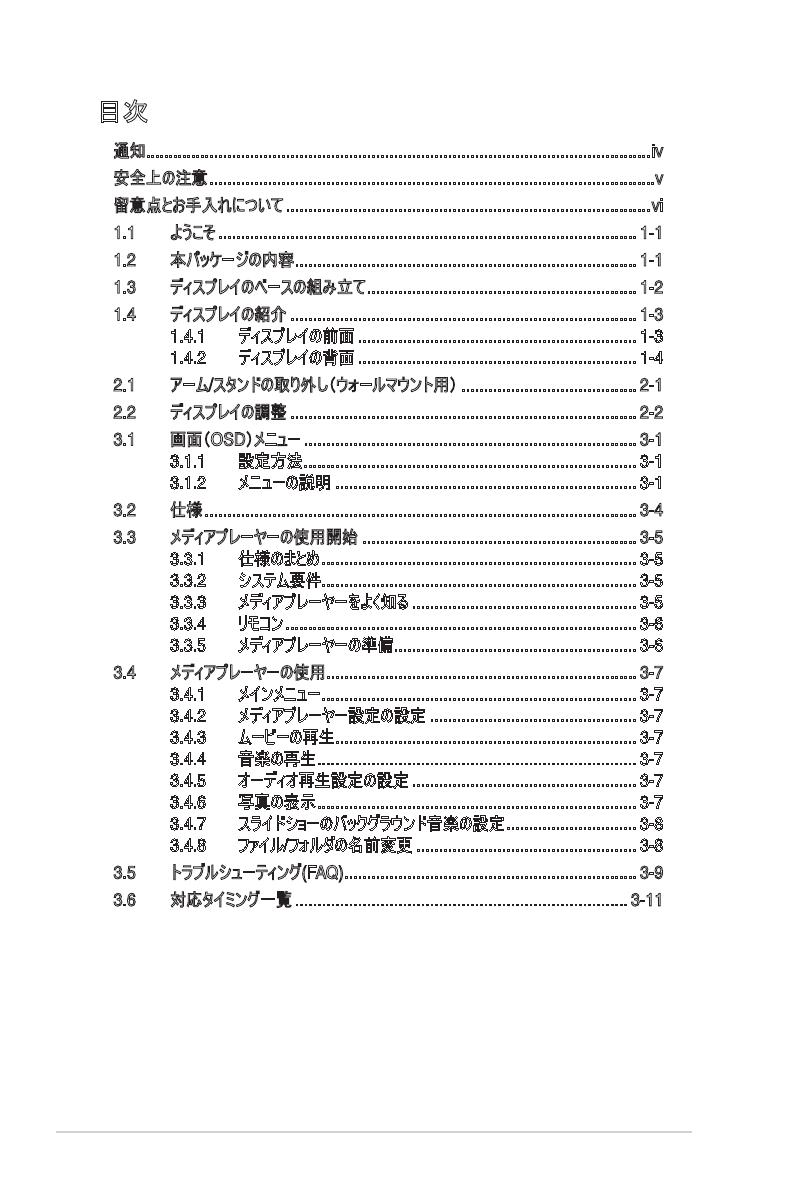
ii
目次
通知 ................................................................................................................iv
安全上の注意 ...................................................................................................v
留意点とお手入れについて .................................................................................vi
1.1 ようこそ ............................................................................................. 1-1
1.2 本パッケージの内容 ............................................................................ 1-1
1.3 ディスプレイのベースの組み立て ............................................................ 1-2
1.4 ディスプレイの紹介 ............................................................................. 1-3
1.4.1 ディスプレイの前面 .............................................................. 1-3
1.4.2 ディスプレイの背面 .............................................................. 1-4
2.1 アーム/スタンドの取り外し(ウォールマウント用) ....................................... 2-1
2.2 ディスプレイの調整 ............................................................................. 2-2
3.1 画面(OSD)メニュー .......................................................................... 3-1
3.1.1 設定方法 .......................................................................... 3-1
3.1.2 メニューの説明 ................................................................... 3-1
3.2 仕様 ................................................................................................ 3-4
3.3 メディアプレーヤーの使用開始 ............................................................. 3-5
3.3.1 仕様のまとめ ...................................................................... 3-5
3.3.2 システム要件...................................................................... 3-5
3.3.3 メディアプレーヤーをよく知る .................................................. 3-5
3.3.4 リモコン .............................................................................. 3-6
3.3.5 メディアプレーヤーの準備...................................................... 3-6
3.4 メディアプレーヤーの使用 ..................................................................... 3-7
3.4.1 メインメニュー ...................................................................... 3-7
3.4.2 メディアプレーヤー設定の設定 .............................................. 3-7
3.4.3 ムービーの再生 ................................................................... 3-7
3.4.4 音楽の再生 ....................................................................... 3-7
3.4.5 オーディオ再生設定の設定 .................................................. 3-7
3.4.6 写真の表示 ....................................................................... 3-7
3.4.7 スライドショーのバックグラウンド音楽の設定 ............................. 3-8
3.4.8 ファイル/フォルダの名前変更 ................................................. 3-8
3.5 トラブルシューティング(FAQ) ................................................................. 3-9
3.6 対応タイミング一覧 .......................................................................... 3-11